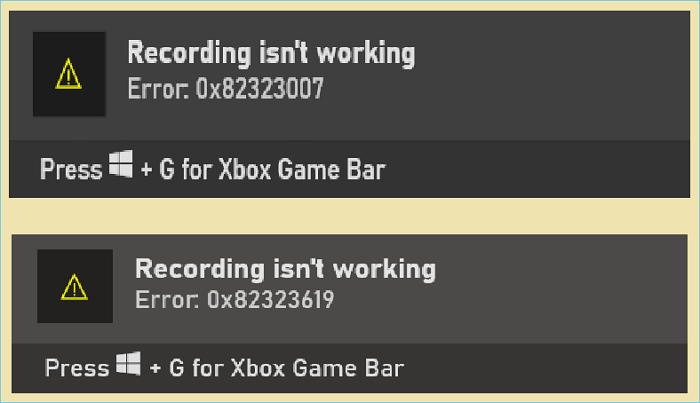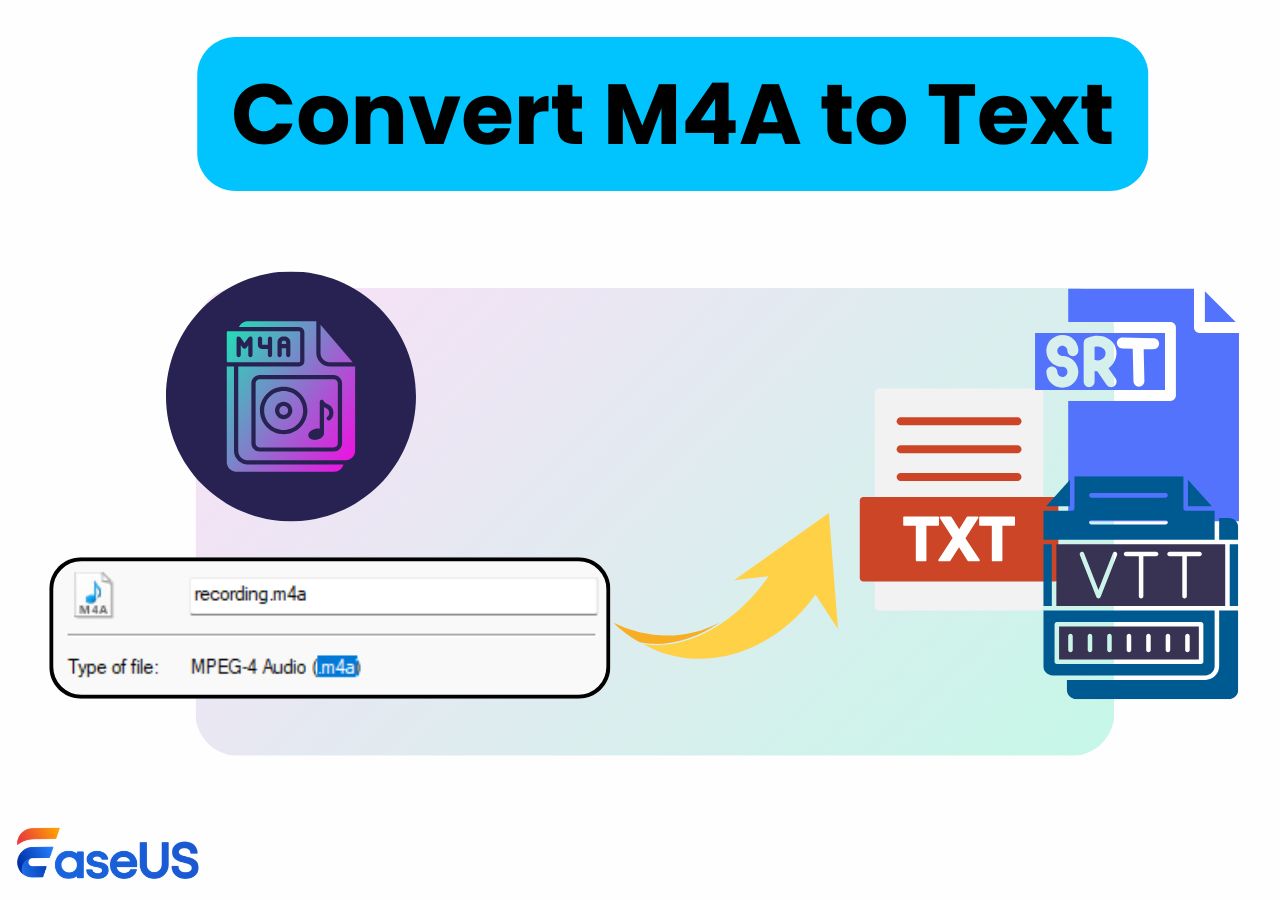-
![]()
Agnes
Agnes已經在EaseUS工作超過4年,有著豐富的技術文章寫作經驗。目前,寫過很多關於資料救援、硬碟分割管理或備份還原相關文章,希望能幫助用戶解決困難。…查看作者資訊 -
![]()
Gina
謝謝閱讀我的文章。希望我的文章能夠幫你輕鬆有效地解決問題。…查看作者資訊 -
![]()
Harrison
希望以簡單易懂的文筆,帶給讀者輕鬆好讀的科技文章~…查看作者資訊 -
![]()
Bruce
贈人玫瑰,手有餘香。希望我的文章能夠幫到您。…查看作者資訊 -
![]()
Ken
網路上的科技文章琳瑯滿目, 希望在您閱讀我的文章後可以幫助到您…查看作者資訊 -
![]()
Zola
一位科技愛好者和人文社科的忠實學者,希望通過科技和大家一起更好地理解世界…查看作者資訊
本文內容
0瀏覽次數 |
0分鐘閱讀
如今,越來越多的數位裝置整合了預設的視訊和音訊錄製工具,例如 Windows 電腦、Mac 和智慧型手機。大多數錄音機並不方便,只提供基本功能。例如,某些預設錄音機不支援自由選擇音訊來源,因此您必須同時錄製螢幕和聲音。
如何在不同裝置上錄製不含聲音的影片?最好使用第三方錄製軟體或正確調整內建錄音機的設定。這篇文章將為您提供一個教學,指導您錄製無聲影片。繼續閱讀以找到最適合您的方法。
1. 如何在 Windows 和 Mac 上錄製無聲影片
相容的錄音機是在桌面裝置上錄製螢幕的最佳選擇。EaseUS RecExperts(是功能強大的錄影機之一,可在 Windows 和 Mac 作業系統上使用。因其直觀的使用者界面,這款螢幕錄影機非常適合初學者上手,每個人都可以輕易找到他們需要的功能選項。
這款整合錄影機支援分別或同時錄製視訊、音訊和網路攝影機。您還可以進行無聲錄音,因為軟體支援您透過簡單的點擊來設定聲音來源。錄音的格式也是可以調的,您可以從多達 10 種輸出格式中進行選擇。如果您需要無聲錄製,建議選擇 GIF 作為輸出格式。
主要功能:
- 適用於 Windows 和 Mac 的最佳免費螢幕錄影機
- 提供定時任務,在您需要時自動錄製螢幕
- 內建工具:影片剪接、多媒體播放、錄音等。
- 支援自動分割、自動停止
- 以 MP4、MOV、GIF 和其他格式匯出錄音
EaseUS RecExperts的多元功能為您妥善準備。點擊按鈕下載並嘗試。
以下教學將引導您錄製無聲影片。
步驟 1. 啟動 EaseUS RecExperts。從“全螢幕”或“區域”中選擇錄製模式。如果選擇第二個,則需要手動選擇錄製區域。

步驟 2. 選擇錄音模式後,您需要選擇要錄製的音訊。若要錄製系統聲音,請點選揚聲器標誌;要錄製麥克風聲音,請點擊麥克風標誌;若要不錄製聲音,請不選擇任何內容。

步驟 3. 然後,您可以點擊紅色的「REC」按鈕開始錄製。如果想暫停錄音,點擊白色的「暫停」按鈕;要結束錄製,請點擊紅色的“停止”按鈕。
步驟 4. 錄製完成後,將開啟錄製清單視窗。在這裡您可以輕鬆檢視、分割、刪除、管理您的錄音。

2. 如何錄製沒有聲音的Android影片
搭載 Android 作業系統的手機型號很多,每種型號都有不同的功能並提供不同的設定。 Android 手機種類繁多,很難找到一種固定的方法來解決錄影時同時錄音的問題。這就是為什麼第三方螢幕錄影機是在 Android 上錄製無聲影片的最佳選擇。
AZ Screen Recorder 在您的手機上順順執行,為您提供高品質的錄製內容,例如 1080P 和 60 fps 影片。此錄音應用程式能夠錄製裝置內部的系統音訊和外部聲音(例如您的聲音),但它也能錄製沒有音訊的螢幕。
預設影片編輯工具也是該應用程式的特色功能。您可以剪接、裁剪或壓縮錄好的影片,以及上字幕。

功能:
- 支援人臉攝影機錄製
- 錄製過程中可以使用繪圖工具
- 透過WiFi將錄製檔案傳輸到電腦
- 為您提供許多編輯影片的工具
如何在 Android 上錄製影片時靜音:
步驟 1. 在您的 Android 手機上安裝此錄音應用程式並啟動它。
步驟 2. 點選螢幕上的齒輪圖示以找到「設定」選單。
步驟 3. 點選「音訊來源」選項,然後選擇「無音訊」錄製沒有聲音的螢幕。
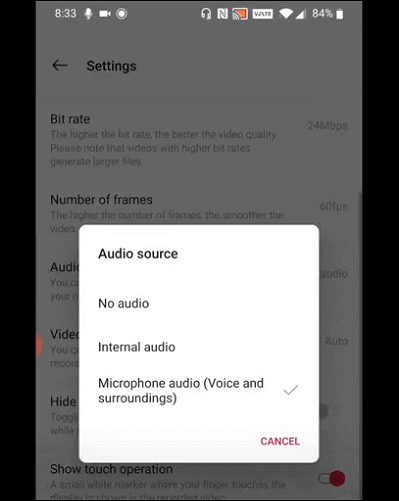
步驟 4. 選擇「錄製」選項開始錄製畫面。
步驟 5. 向下滑動到您的通知,然後在您想要停止錄製時點擊「停止」按鈕。
3. 如何在 iPhone 上錄製影片時靜音
與 Android 手機不同,iPhone 的手機型號受到限制,因此可以使用預設應用程式錄製無聲影片。在所有這些供應商提供的應用程式中,QuickTime Player 是製作無音訊視訊的絕佳選擇。以這種方式拍攝的影片將直接儲存在您的Mac上,以便您可以輕鬆地對其進行編輯,並且這種方法將為您的iPhone節省大量內存消耗。
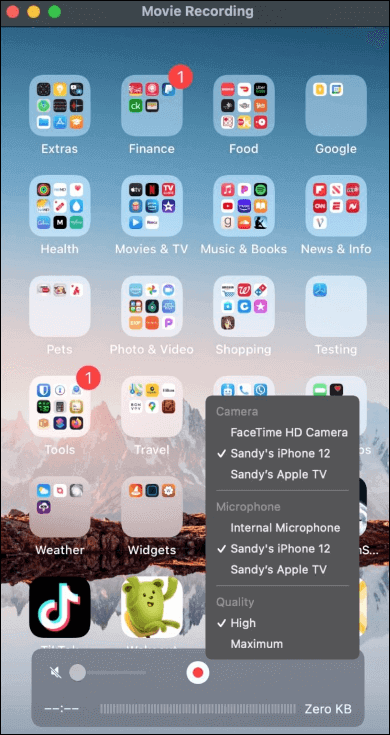
功能:
- 簡單易懂的介面
- 錄製您裝置上的所有內容
- 支援影片旋轉、剪輯、合併
- 直接將您的影片上傳到 YouTube
如何使用 QuickTime Player 在 iPhone 上製作無聲影片:
步驟 1. 首先,您需要使用Lightning電纜將iPhone連接到Mac。
步驟 2. 啟動QuickTime Player並點選選單列上的「檔案」>「新建螢幕錄製」。
步驟 3. 在 QuickTime 視窗中,點擊「錄製」按鈕旁的箭頭,然後選擇您的 iPhone 作為相機。
步驟 4. 透過將音量設定為零來靜音。點擊「錄製」按鈕即可跳到您的 iPhone 螢幕,並錄影 iPhone 螢幕上的內容。
結論
這篇文章介紹了在 Windows、Mac、Android 和 iPhone 上錄製無聲影片的三種不同方法。內建工具和第三方錄製軟體都可以錄製沒有聲音的影片,但建議使用第三方錄製工具完成,因為它們擁有更進階的內建功能。
EaseUS RecExperts 是 Windows 和 Mac 用戶錄製螢幕上任何內容的最佳錄製軟體,並且適合所有人。這款直覺的錄音機使用起來很方便,您可以按照上述教學學習如何使用它錄製沒有聲音的影片。